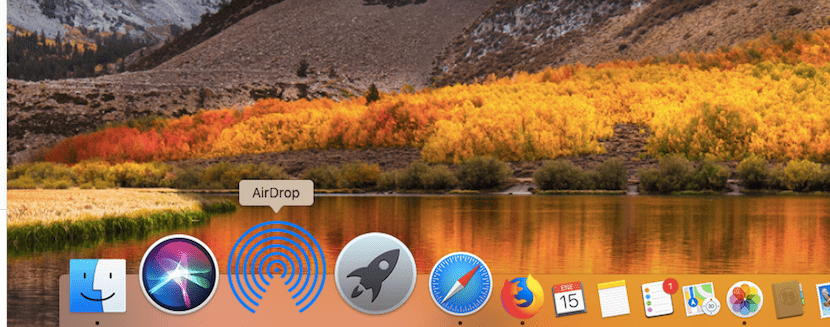
Når det gjelder deling av filer mellom Mac, iPhone og iPad, gjør Apple AirDrop-funksjonen tilgjengelig for oss, som vi kan sende alle typer filer trådløst til en hvilken som helst annen enhet, selv om den ikke er tilknyttet samme Apple-ID som utstederen.
Takket være denne funksjonen, hvis begge lagene er i nærheten, ikke nødvendig å ty til e-post eller skylagringstjenester for store filer, for eksempel WeTransfer, for å kunne sende videofiler, bilder eller et enkelt tekstdokument, regneark, presentasjon, PDF-filer ...
Først og fremst må vi ta hensyn til om enheten vår er kompatibel med AirDrop. Selv om det stemmer at antall datamaskiner er veldig stort når det gjelder deling av innhold med andre Mac-er, blir antallet redusert hvis vi vil dele innhold mellom en Mac og en iPhone, iPad eller iPod touch, så de eneste enhetene som er kompatible med de som ble lansert fra 2012 eller senere, unntatt Mac Pro 2012 og drevet av OS X Yosemite.
Slik at vår iPhone, iPad eller iPod touch kan motta eller sende innholdet, dette må administreres av iOS 7 eller nyere.
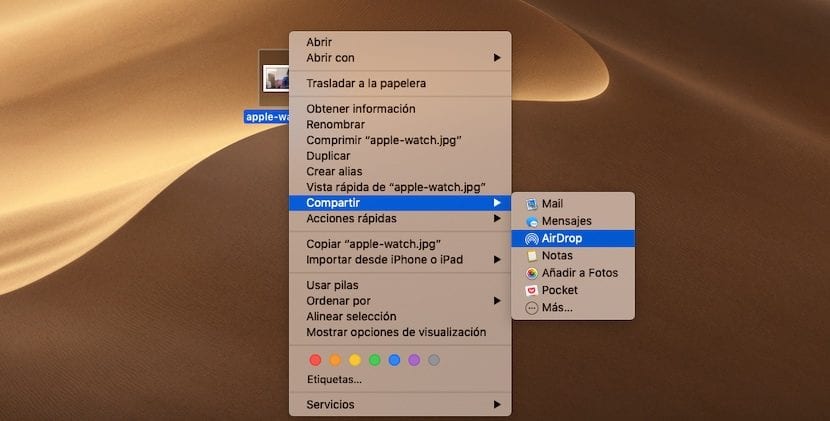
- For å sende innhold fra vår Mac til en iPhone, iPad eller iPod touch som er nær utstyret vårt, må vi bare følge følgende trinn:
- Først og fremst må vi Velg Fil eller filer du vil dele, og trykk med to fingre på styreflaten eller høyre museknapp.
- Deretter går vi til alternativet Aksje fra rullegardinmenyen og velg Airdrop fra alle alternativene som vises for oss.
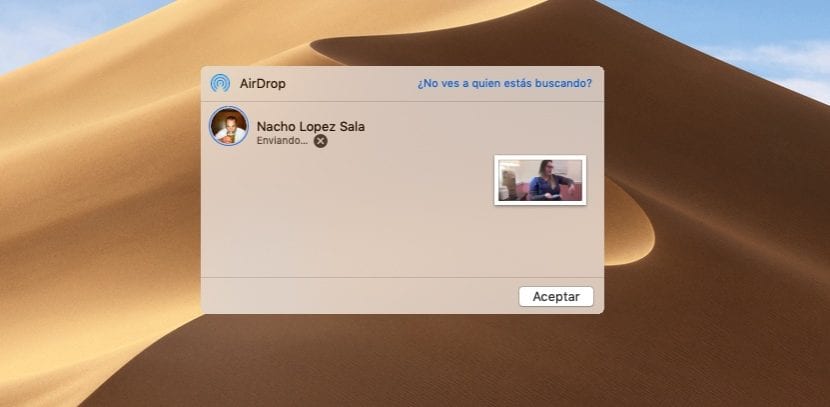
- For øyeblikket åpnes AirDrop-vinduet som viser alle datamaskiner i nærheten som innholdet kan sendes til. Vi må bare velg destinasjonen filoverføringen skal starte.